Win7桌面图标显示缓慢怎么办
摘要:win764位旗舰版下载后,在桌面上创建常用的软件图标快捷方式,这样对我们操作与使用有很大的方便,随着对电脑的长时间使用,难免会遇到桌面图标...
win7 64位旗舰版下载后,在桌面上创建常用的软件图标快捷方式,这样对我们操作与使用有很大的方便,随着对电脑的长时间使用,难免会遇到桌面图标显示速度慢的问题。出现这种现象可能是系统垃圾较多或注册表数值数据设置有问题,如果是前者问题的话可以使用优化软件对系统进行清理优化,注册表问题的话可以按照下面的方法来设置。
解决方法/步骤:
1、点击键盘什么的Win+R组合键,然后进入Win7运行对话框,在运行窗口中输入regedit命令,再点击回车键,就能够进入注册表编辑器。
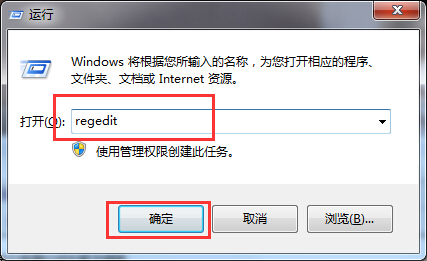 2、在打开的win7系统注册表编辑器中,从左边逐一打开下面的选项:HKEY_LOCAL_MACHINE / SOFTWARE / Microsoft / Windows / CurrentVersion / Explorer,接着在右边的窗格里面找到键值名为Max Cached Icons。可能会找到不到该键值,这时候在右边的窗口空白地方“新建”-“字符串值”,接着再将其重命名为Max Cached Icons。
2、在打开的win7系统注册表编辑器中,从左边逐一打开下面的选项:HKEY_LOCAL_MACHINE / SOFTWARE / Microsoft / Windows / CurrentVersion / Explorer,接着在右边的窗格里面找到键值名为Max Cached Icons。可能会找到不到该键值,这时候在右边的窗口空白地方“新建”-“字符串值”,接着再将其重命名为Max Cached Icons。
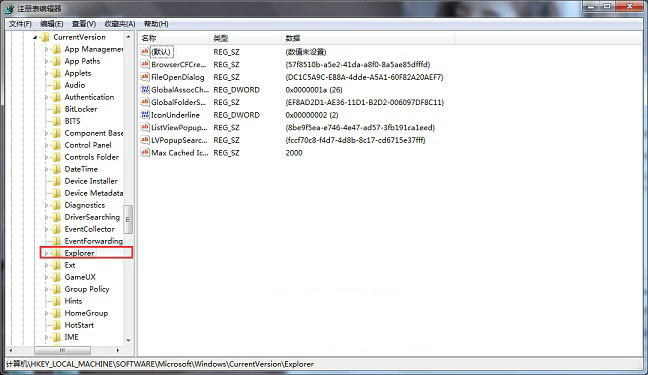 3、双击打开Max Cached Icons键值,来到字符串值编辑窗口,将里面的数据修改为8192,接着再点击确定按钮就可以完成设置。
3、双击打开Max Cached Icons键值,来到字符串值编辑窗口,将里面的数据修改为8192,接着再点击确定按钮就可以完成设置。
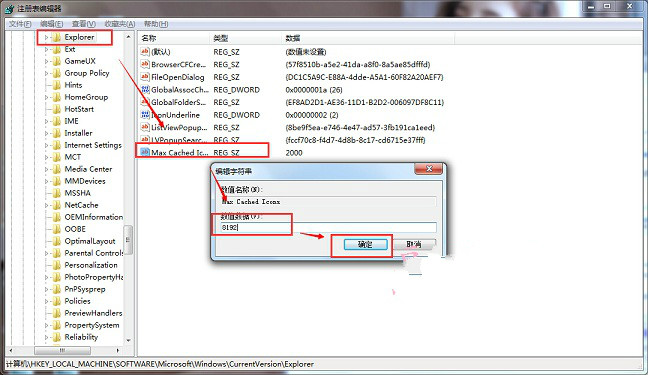 通过对注册表相关设置,那么遇到的win7纯净版桌面图标显示缓慢时间长的问题也很容易可以得到解决了。
通过对注册表相关设置,那么遇到的win7纯净版桌面图标显示缓慢时间长的问题也很容易可以得到解决了。
【Win7桌面图标显示缓慢怎么办】相关文章:
★ Win7开机桌面跳出wanADT.exe系统错误怎么办?
上一篇:
Windows7如何加快工具栏切换速度
下一篇:
Win7网络被禁用如何重新启用本地连接
